1、1:导入人物素材 快捷键是ctrl+o或者直接拖拽

2、2:复制图层 快捷键ctrl+j或者按住键盘alt键拖动
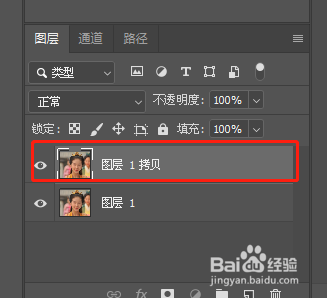
3、3:设置快速蒙版 双击快速蒙版,弹出设置选框,色彩指示选中所选区域
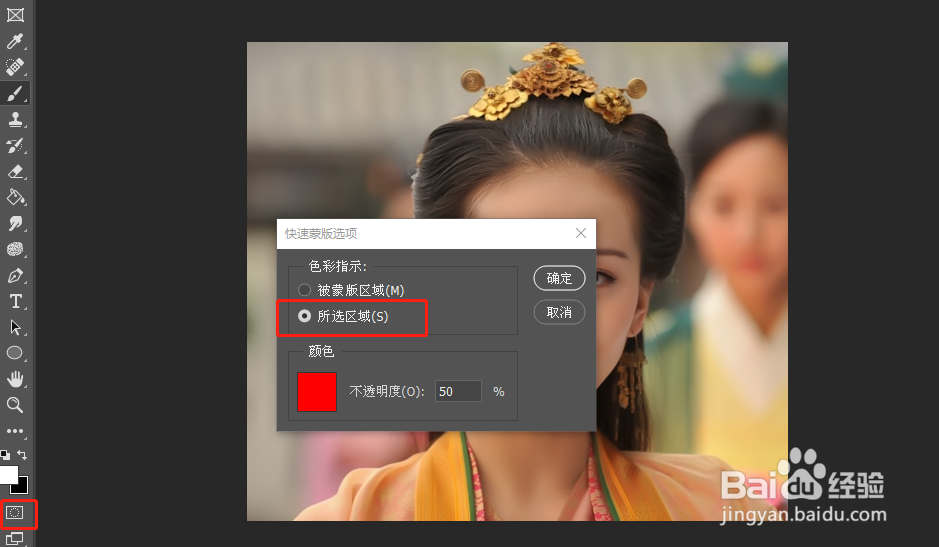
4、4:选区快速蒙版 双击快速蒙版,会出现图层为红色
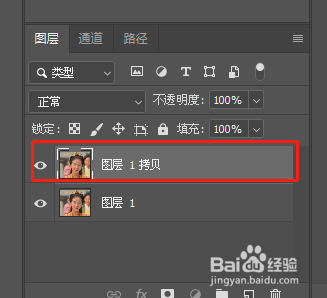
5、5:创建选区 点击画笔工具,在画布上涂抹,然后再点击快速蒙版,创建选区

6、6:调出曲线 往上拉取曲线,调整选区亮度。调整到自己看着舒服的亮度即可
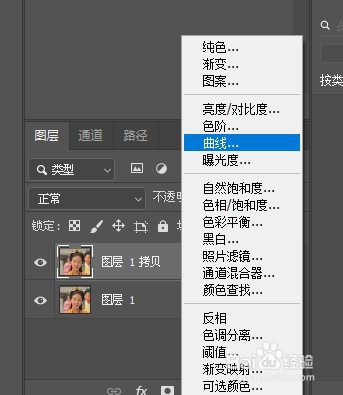
7、7:前后对比 最后,我们来看一下前后对比效果

时间:2025-01-04 11:58:13
1、1:导入人物素材 快捷键是ctrl+o或者直接拖拽

2、2:复制图层 快捷键ctrl+j或者按住键盘alt键拖动
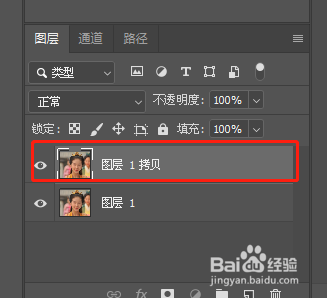
3、3:设置快速蒙版 双击快速蒙版,弹出设置选框,色彩指示选中所选区域
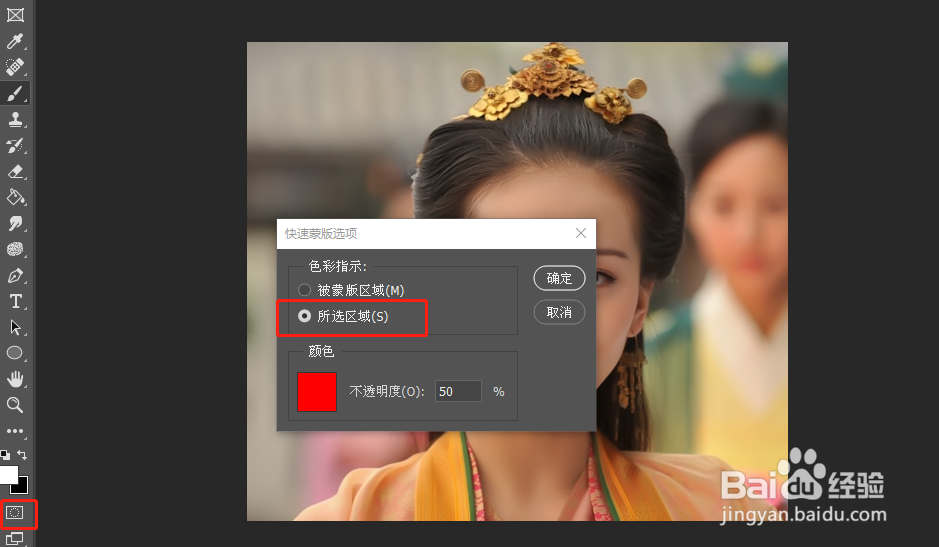
4、4:选区快速蒙版 双击快速蒙版,会出现图层为红色
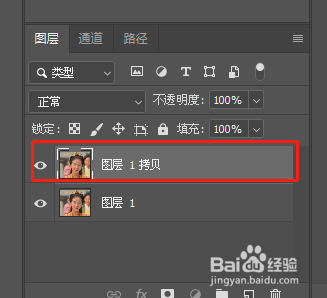
5、5:创建选区 点击画笔工具,在画布上涂抹,然后再点击快速蒙版,创建选区

6、6:调出曲线 往上拉取曲线,调整选区亮度。调整到自己看着舒服的亮度即可
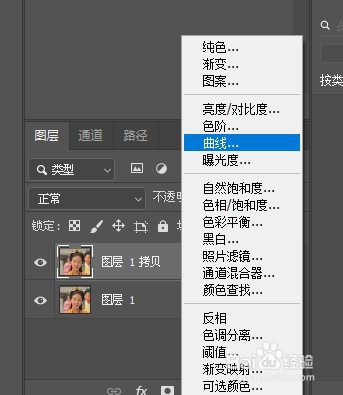
7、7:前后对比 最后,我们来看一下前后对比效果

